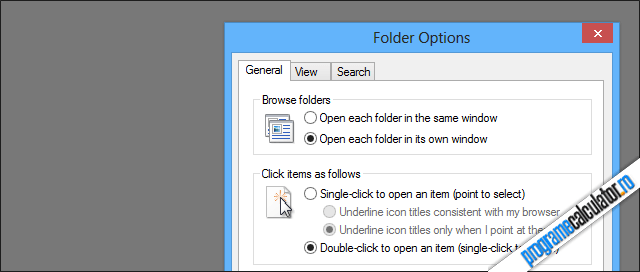Încă de la lansarea sa oficială, în octombrie anul trecut, Windows 8.1 a stârnit controverse în ceea ce privește noul aspect al Windows Explorer, redenumit File Explorer. Meniul tip ribbon, redesenat după cel din suita Microsoft Office, nu a fost pe placul tuturor utilizatorilor obișnuiți cu vechiul Explorer din Windows 7. De asemenea, eliminarea panoului cu detalii din partea inferioară este un subiect de discuție. Dar, cu ajutorul unei mici aplicații gratuite și portabile, anume OldNewExplorer, putem reveni la vechiul Windows Explorer.
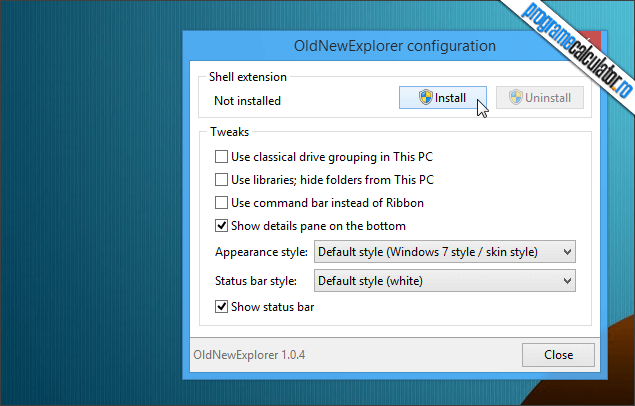
Dacă vă numărați printre cei care vreți să scăpați de confuzia creată de noul File Explorer din Windows 8.1, aplicați ceea ce voi prezenta în articol. Înainte de orice modificare, vă recomand crearea unei copii de siguranță, sau măcar a unui punct de restaurare pentru orice eventualitate.
Continuarea Cum putem reveni la vechiul Windows Explorer din Windows 7, în Windows 8.1